15 meilleurs logiciels d'enregistrement de jeux à ne pas manquer en 2025
Par Pierre Dubois • 2025-07-31 20:18:22 • Solutions éprouvées
Vous voulez partager vos meilleurs moments de jeu sur PC avec vos amis en ligne ? Bien que la plupart des jeux vidéo permettent la diffusion en direct sur des plateformes telles que Twitch et YouTube Live, cela nécessite beaucoup de ressources informatiques. Mais heureusement, vous pouvez vous procurer un logiciel d'enregistrement de jeux et capturer autant de copies que possible. Vous pouvez même en sauvegarder certains sur votre VCD, DVD, clé USB ou stockage en nuage pour une lecture ultérieure. Alors, sans perdre de temps, mettons-nous à l'abri et passons en revue les meilleurs logiciels d'enregistrement de jeux pour PC en 2022.
Partie 1. Les 10 meilleurs logiciels d'enregistrement de jeux pour Windows et Mac [Desktop].
#1. 5 meilleurs logiciels d'enregistrement de jeux pour les joueurs, les joueurs professionnels et les amateurs de jeux.
1. Wondershare UniConverter
"C'est le meilleur logiciel d'enregistrement de jeux que j'ai rencontré. C'est celui que je recommanderais à la plupart des utilisateurs ordinaires".
Wondershare UniConverter coche la plupart des cases du meilleur logiciel de capture de jeux. Tout d'abord, ce logiciel gratuit est compatible avec la plupart des versions de macOS et de Windows. Deuxièmement, UniConverter dispose d'un enregistreur d'application qui permet aux utilisateurs de capturer des vidéos Full HD 1080P en arrière-plan. En d'autres termes, vous pouvez enregistrer le jeu pendant que vous effectuez d'autres tâches comme la navigation, la lecture d'un film, la saisie, etc. En outre, UniConverter peut capturer des vidéos sans perte en MP4, AVI et FLV. Et oui, il dispose d'un convertisseur et d'un éditeur intégrés pour retoucher vos vidéos.
Voici les étapes à suivre pour enregistrer un jeu vidéo avec Wondershare Application Recorder :
Étape 1 Ouvrez l'outil Application Recorder.
Installez et exécutez UniConverter, puis appuyez sur Screen Recorder dans la partie gauche de la fenêtre. Ensuite, appuyez sur l'onglet Application Recorder/Enregistreur d'applications pour le lancer.
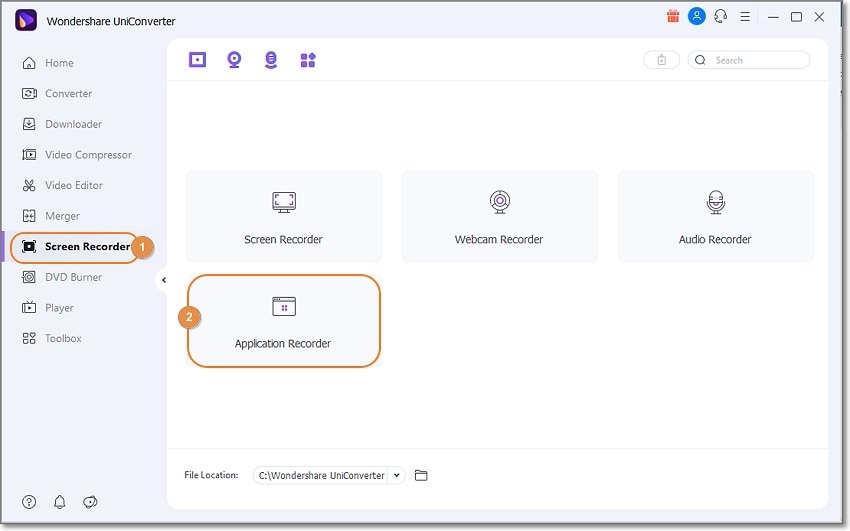
Étape 2 Ouvrez le jeu vidéo pour enregistrer.
Ensuite, lancez le jeu à enregistrer et appuyez sur le bouton Sélectionner une application dans l'enregistreur d'applications. N'oubliez pas que vous ne pouvez pas reconfigurer la zone de capture une fois que vous l'avez définie.
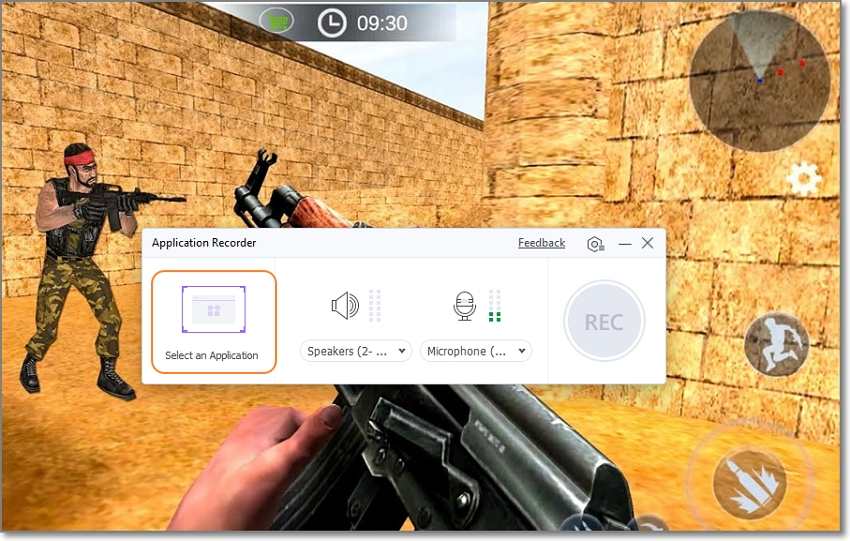
Étape 3 Personnalisez les paramètres d'enregistrement du jeu.
Il peut arriver que vous souhaitiez ajouter des sons d'ordinateur, comme des clics de souris et des sons de clavier, pendant l'enregistrement de la vidéo. Vous devrez peut-être aussi ajouter votre commentaire vocal. Dans ce cas, choisissez un périphérique Système audio et Microphone.

Ensuite, appuyez sur le bouton Paramètres pour définir le format de sortie (AVI, FLV ou MP4). Vous pouvez également définir la qualité comme élevée, moyenne ou faible. De plus, vous pouvez prérégler la fréquence d'images de 15 à 60 images par seconde.
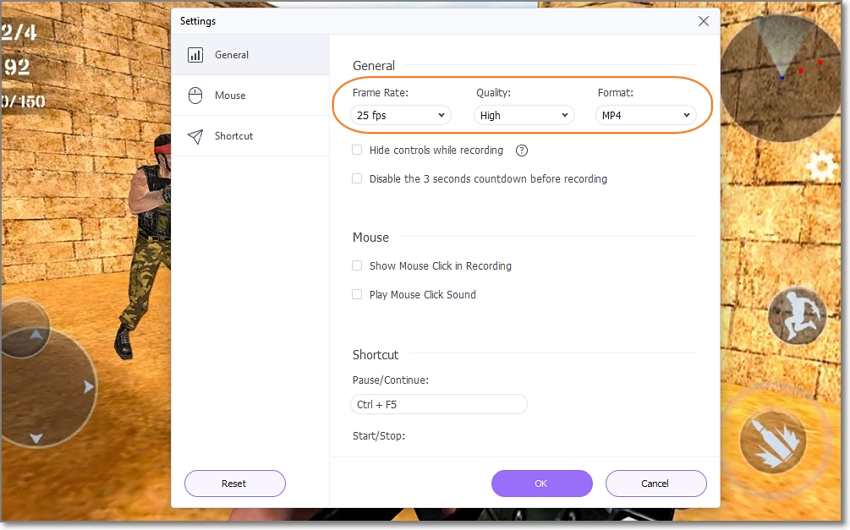
Étape 4 Enregistrez le jeu vidéo sur ordinateur.
Enfin, appuyez sur Enregistrer pour capturer l'application de jeu en qualité HD. Une fois que vous avez capturé suffisamment de contenu de jeu, cliquez sur Stop et partagez votre vidéo.
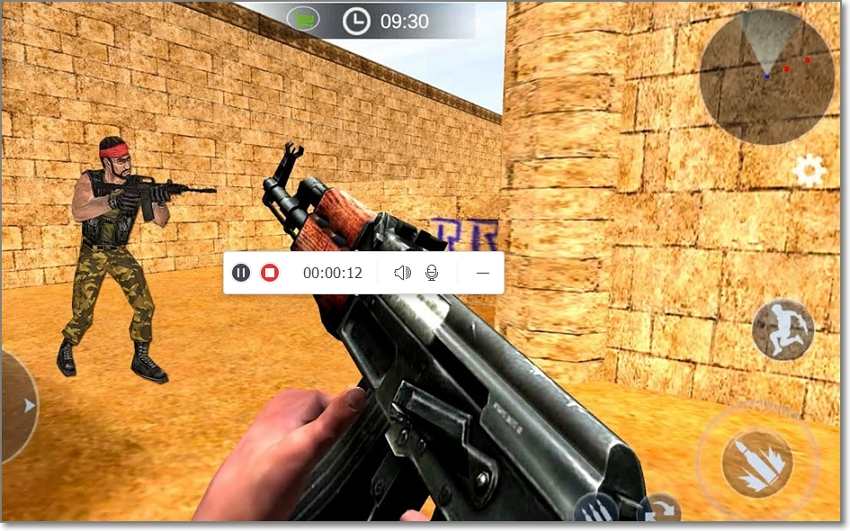
Points forts d'UniConverter :
- Enregistre les vidéos de jeux ou toute autre application en arrière-plan (uniquement sur Windows).
- Capturez des vidéos en qualité HD au format AVI, MP4 et FLV.
- Enregistrez des vidéos avec des sons système et des narrations vocales.
- Mode d'enregistrement "image dans l'image".
- Enregistrez facilement l'écran, la webcam et l'audio.
Essayez maintenant le logiciel d'enregistrement de jeux Wondershare UniConverter gratuitement !
Plus de 3 591 664 personnes l'ont téléchargé pour essayer les fonctionnalités avancées.
2. Action!
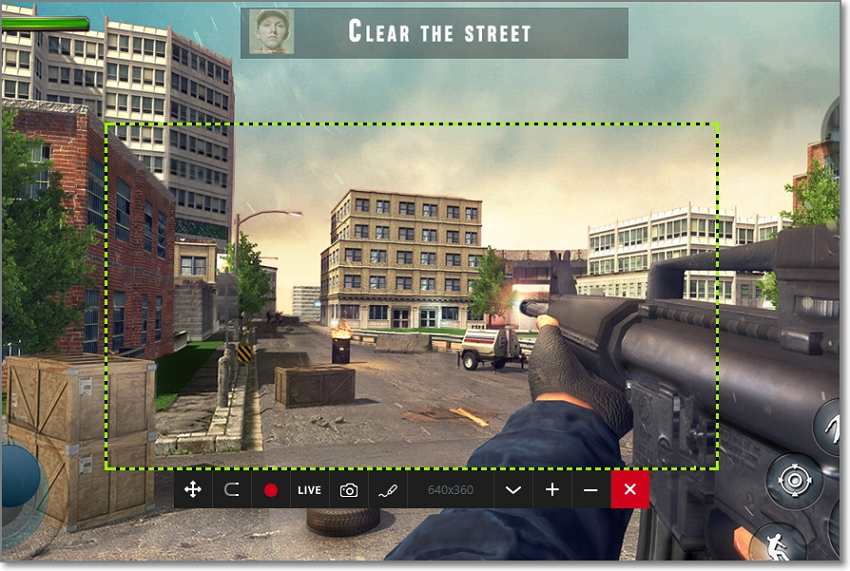
"Ce que j'aime le plus dans le logiciel d'action, c'est qu'il permet d'enregistrer des écrans et de diffuser des vidéos de très bonne qualité."
Action ! game recorder est un logiciel d'enregistrement de jeux de qualité militaire pour PC. Vous pouvez créer des vidéos de jeu de haute qualité avec des taux d'images en temps réel et des commentaires audio en direct. Ce logiciel de capture de jeux vous permet également d'ajouter vos expressions faciales via une superposition de webcam et fonctionne avec la plupart des webcams externes. Ce n'est pas tout. Action ! prend en charge la diffusion en direct sur des plateformes comme YouTube, Twitch et Hitbox. Cependant, les utilisateurs de Mac devront considérer les autres options de cette liste.
Les points forts d'Action ! Game Recorder:
- Enregistrez des vidéos jusqu'à 4K UHD.
- Capturez des clips jusqu'à 120 images par seconde.
- Diffusion en direct sur YouTube, Hitbox, Twitch, etc.
- Contrôle à distance via un smartphone.
- Enregistrez des vidéos au format MP4 (H.264/AVC).
3. Gecata par Movavi
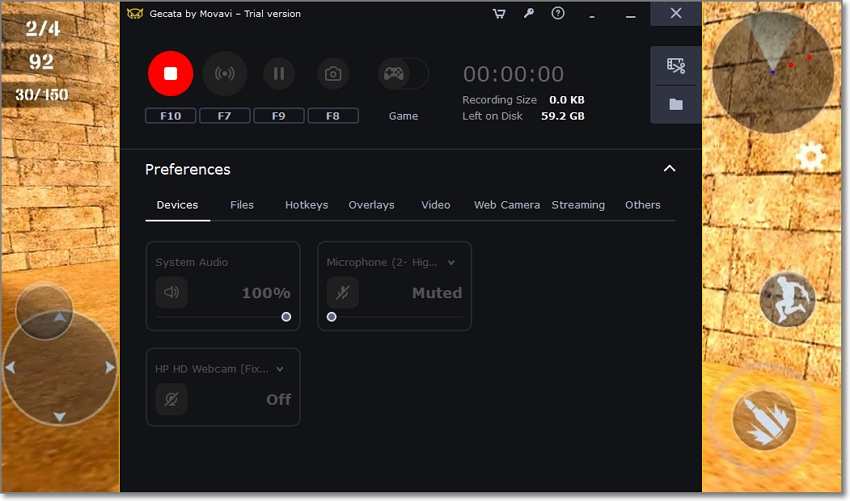
"Un logiciel de jeu minimaliste qui est également très abordable, ce qui le rend idéal pour les joueurs occasionnels et professionnels."
Gecata est un autre excellent logiciel d'enregistrement de jeux vidéo pour les YouTubers et les créateurs Twitch. Ce logiciel simple d'utilisation vous permet de diffuser des jeux en livestream sur ces plateformes, que vous jouiez à Minecraft, FIFA, Battlefield 4, etc. Pour faciliter vos sessions d'enregistrement de jeux, Gecata propose plusieurs raccourcis clavier que vous pouvez personnaliser à votre guise. En outre, vous pouvez appliquer une superposition de webcam.
Les points forts de Gecata :
- Enregistrez les effets sonores, les dialogues et la musique du jeu.
- Ajoutez un effet d'image dans l'image à vos séquences de jeu.
- Enregistrez des jeux en 4K à 120 images par seconde.
- Diffusion en direct des images sur YouTube et Twitch.
- Obtenez des captures d'écran de haute qualité.
4. Camtasia
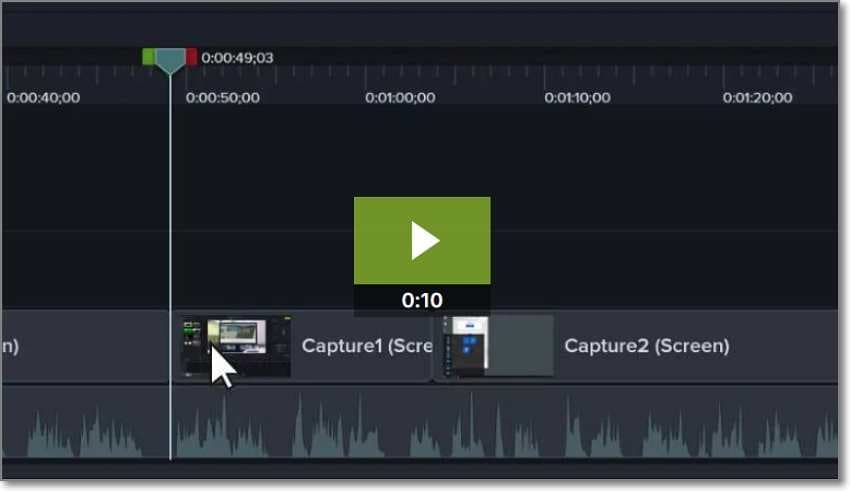
"Ce que j'aime le plus, c'est son design UX qui permet de monter une vidéo en toute simplicité. Vous n'avez besoin d'aucun cours ni d'aucun tutoriel pour travailler ou créer des vidéos."
Camtasia permet d'enregistrer et de créer rapidement et facilement des vidéos de jeux primés sur Mac ou Windows. Il est rapide à prendre en main et permet aux utilisateurs d'enregistrer des jeux dans différents modes. Par exemple, vous pouvez capturer l'écran de l'ordinateur uniquement ou avec une superposition de webcam. Vous pouvez également rendre les séquences de jeu plus attrayantes avec des textes, des effets et de belles transitions. Ensuite, téléchargez instantanément la vidéo du jeu sur YouTube, Vimeo et d'autres plateformes.
Les points forts de Camtasia :
- Enregistrez l'écran de l'ordinateur dans différents modes.
- Plus de 100 transitions à ajouter aux scènes.
- Ajoutez des annotations telles que des formes, des flèches, des mouvements de croquis, etc.
- Bibliothèque musicale libre de droits.
- Enregistrez iOS sur PC.
5. FBX Game Recorder

"J'aime la rapidité avec laquelle FBX ouvre les modèles 3dStudio pour les visualiser."
FBX Game Recorder est un logiciel de capture de jeux facile et fluide permettant de créer des séquences vidéo HD primées. Il peut capturer l'écran de votre bureau avec des autocollants animés, des GIF et des effets sonores. Vous pouvez également ajouter des légendes avec des polices, des couleurs et des tailles uniques. Il est intéressant de noter que FBX Game Recorder permet également aux utilisateurs de profiter de ces glorieux moments de jeu en ajoutant des effets de ralenti. Globalement, il est parfait pour toute tâche d'enregistrement sur PC.
Points forts de FBX Game Recorder :
- Enregistrez des vidéos en arrière-plan.
- Ajoutez des textes, des autocollants et des GIFs accrocheurs.
- Appliquez un effet de ralenti à la vidéo enregistrée.
- Sauvegarder les flux de jeu sur un disque dur.
- Streaming vidéo fluide et facile.
 Wondershare UniConverter (anciennement Wondershare Video Converter Ultimate)
Wondershare UniConverter (anciennement Wondershare Video Converter Ultimate)
Votre boîte à outil vidéo et photo complète

- Réduit facilement la taille d'une photo iPhone et sans perte de qualité.
- Compresse les tailles des photos en changeant le ratio d'aspect, la qualité ou la taille.
- Change la résolution vidéo, le bitrate, le format, la taille de fichier et les autres paramètres pour réduire la taille de la vidéo.
- 30 fois plus rapide que d'autres convertisseurs grâce à la toute dernière technologie APEXTRANS.
- Rogne, découpe, ajoute des filigranes ou des effets avant la conversion et la compression.
- Téléchargez des vidéos depuis des sites comme YouTube, Facebook, Twitter, et autres en copiant l'URL.
- La boîte à outil versatile contient un réparateur de métadonnées vidéos, un créateur de GIF, un graveur DVD et un enregistreur d'écran.
- OS compatibles : Windows 10/8/7/XP/Vista, macOS 11 Big Sur, 10.15 (Catalina), 10.14, 10.13, 10.12, 10.11, 10.10, 10.9, 10.8, 10.7, 10.6.
#2. 5 meilleurs logiciels de capture de jeux - Choix des YouTubers
1. OBS Studio
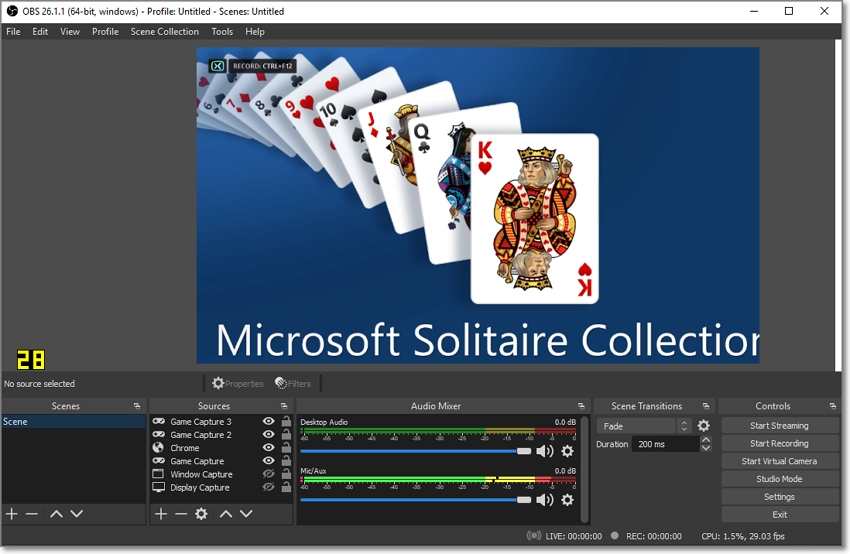
Si vous êtes un YouTuber passionné et que vous n'êtes pas prêt à payer un centime pour le meilleur logiciel de capture de jeux, pensez à OBS Studio. Il s'agit d'un enregistreur de jeu gratuit et open-source qui offre une compatibilité multiplateforme sur les PC Mac, Windows et Linux. Vous y trouverez des outils avancés pour diffuser vos jeux en livestreaming sur des plateformes telles que YouTube et Twitch. En outre, OBS Studio vous permet de créer plusieurs scènes d'enregistrement et de passer de l'une à l'autre sans effort. Mais notez qu'OBS Studio ne prend pas en charge certains jeux et applications pour PC.
Avantages
Enregistreur de jeu gratuit et open-source.
Passez d'une scène d'enregistrement à l'autre avec des transitions personnalisées.
Ajoutez des sources comme des cartes de capture, des webcams et des microphones.
Mélangeur audio intuitif.
Inconvénients
Interface utilisateur intimidante et complexe.
Ne fonctionne pas avec certains jeux PC.
2. Bandicam
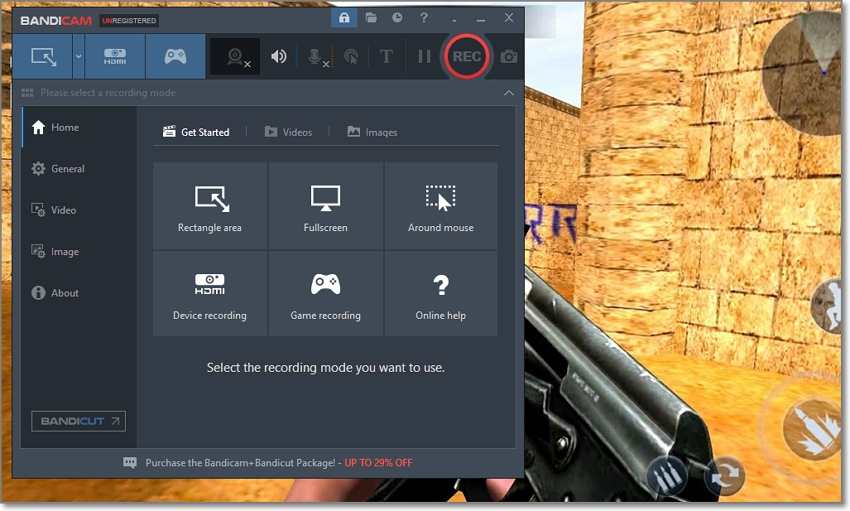
Bandicam est un enregistreur de jeu gratuit pour PC qui vous permet de tout capturer, y compris vos applications de jeu. Cet enregistreur de jeux prend en charge la technologie 4K UHD à 400 images par seconde, ce qui signifie que vous pouvez facilement enregistrer des moments de jeu riches en action avec une excellente qualité. Bandicam vous permet également de capturer des sons d'ordinateur, des narrations vocales et des superpositions de webcam à côté de votre vidéo. Mieux encore, vous pouvez enregistrer sur deux moniteurs.
Avantages
Enregistrez en 4K à 400 images par seconde.
Ajoutez des effets d'animation de la souris.
Insérez des filigranes de texte et des logos d'image.
Planifiez vos sessions d'enregistrement.
Inconvénients
Compatible avec Windows uniquement.
3. XSplit Gamecaster
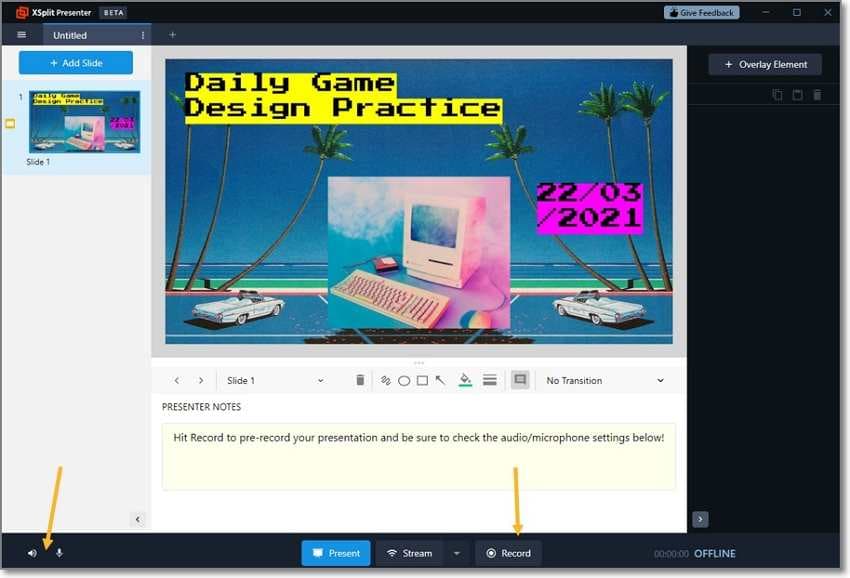
Cet enregistreur de jeu gratuit pour PC vous aidera à créer des séquences de jeu impressionnantes sur votre PC. Sur la version gratuite, vous pouvez capturer des vidéos de qualité HD jusqu'à 240 images par seconde. Vous pouvez également ajouter et enregistrer jusqu'à quatre scènes et appliquer une superposition de webcam avec votre caméra intégrée ou en connectant votre smartphone. En outre, il est doté de superbes transitions entre les scènes pour faciliter le passage d'une scène de jeu à l'autre.
Avantages
Enregistrez des vidéos jusqu'à 240 images par seconde.
Utilisez votre smartphone comme webcam.
Ajoutez un effet Chroma Key aux enregistrements de la webcam.
Prévisualisation de la scène sous forme de vignettes.
Inconvénients
Filigrane sur les sorties gratuites.
Pas d'éditeur de prévisualisation pour les utilisateurs gratuits.
4. Xbox Game Bar
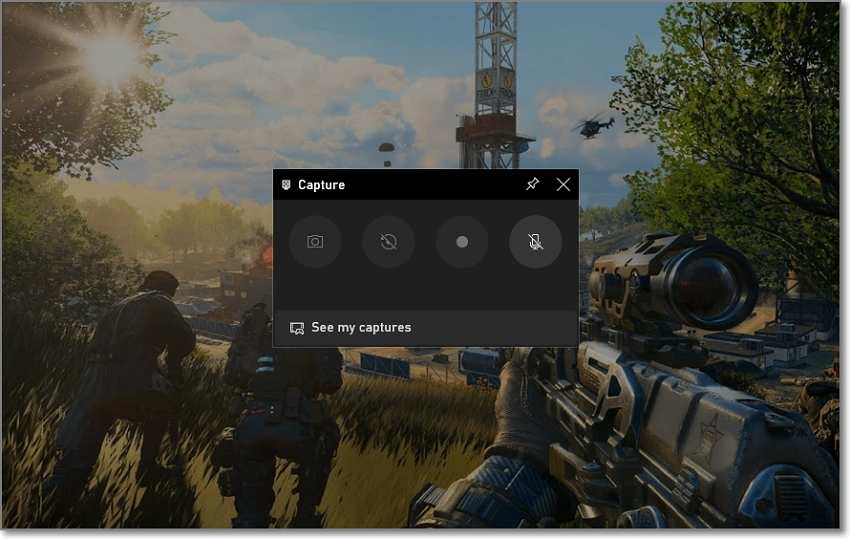
Voici un autre grand cadeau gratuit pour les utilisateurs de Windows. En général, ce logiciel d'enregistrement de jeux est préinstallé sur les systèmes Windows 10, ce qui exclut automatiquement les autres utilisateurs. Cela mis à part, le Xbox Game Bar peut enregistrer des jeux vidéo avec le son du système et une narration vocale externe. Vous pouvez également discuter instantanément et partager des moments de jeu avec vos amis Xbox sur PC, mobile ou console Xbox. Mieux encore, il permet un accès instantané à tous les widgets de Windows.
Avantages
Livré pré-installé sur Windows.
Système de chat en direct fluide.
Commandes clavier personnalisables.
Ajoutez un commentaire via un microphone.
Inconvénients
Seulement pour Windows 10.
N'enregistre pas le bureau ou l'explorateur de fichiers.
5. Nvidia GeForce Experience
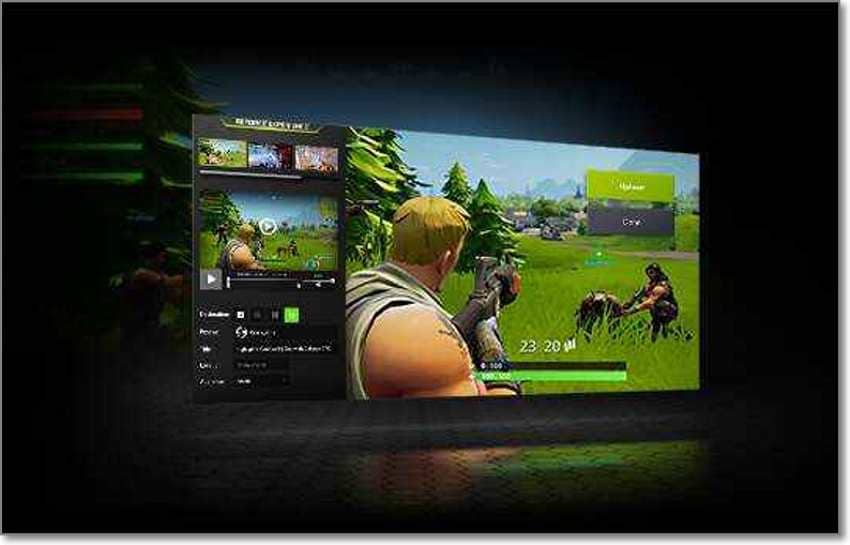
Enfin, installez Nvidia GeForce Experience sur votre PC et profitez des performances de l'IA avec la prise en charge de plus de 100 jeux. Vous pouvez facilement enregistrer et diffuser des jeux populaires tels que Call of Duty, Blood of Heroes, Dream Engines, 22 Racing Series, FIFA 22, etc. Outre ses fantastiques performances, cet enregistreur de jeux permet également aux utilisateurs de réaliser des captures d'écran haute résolution à 360 degrés et d'appliquer quelques filtres sympas. Et n'oublions pas que vous pouvez faire du livestreaming sur Twitch, YouTube ou Facebook Live.
Avantages
L'installation et l'utilisation sont gratuites.
Prise en charge de plus de 100 jeux.
Diffusez vos matchs en direct sur YouTube, Twitch et Facebook.
Capturez des captures d'écran de qualité supérieure.
Inconvénients
Nécessite une carte graphique Nvidia.
Ne fonctionne pas avec tous les jeux PC.
Essayez le meilleur logiciel d'enregistrement de jeux UniConverter gratuitement maintenant !
Enregistrez facilement tous les jeux en haute qualité.
Partie 2. 5 meilleurs logiciels d'enregistrement de jeux en ligne en 2022
Game capture software |
Vidmore |
ScreenApp.IO |
Screen Capture |
Panopto |
Apowersoft Screen Recorder |
| Classement | 4.5/5 | 4.4/5 | 4.5/5 | 4.4/5 | 4.8/5 |
| Enregistrement d'image dans l'image | √ | X | √ | √ | √ |
| Enregistrer une application spécifique | √ | X | X | X | X |
| Pas de filigrane | √ | √ | √ | √ | √ |
| Pas de publicité | √ | √ | √ | √ | √ |
| Bien géré et facile à partager | √ | √ | √ | √ | √ |
1. Vidmore Screen Recorder
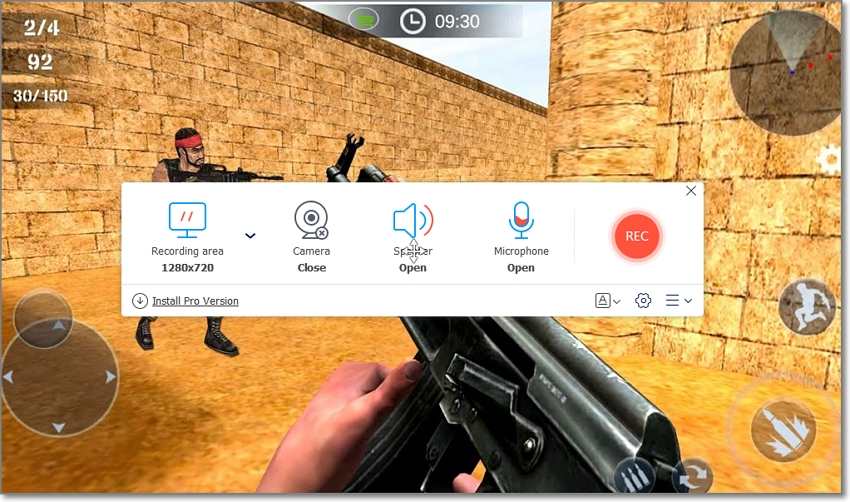
Vidmore est un simple enregistreur d'écran en ligne qui permet de capturer des vidéos de jeux en qualité HD sans perte de qualité. Grâce à cette application complète, vous pouvez enregistrer l'écran entier, une application particulière ou capturer l'écran et la webcam. Ensuite, après avoir capturé votre vidéo, vous pouvez l'exporter au format MP4 ou WMV, bien que les utilisateurs premium bénéficient de plus d'options de sortie. Mais d'abord, vous devez télécharger le lanceur.
2. ScreenApp.IO
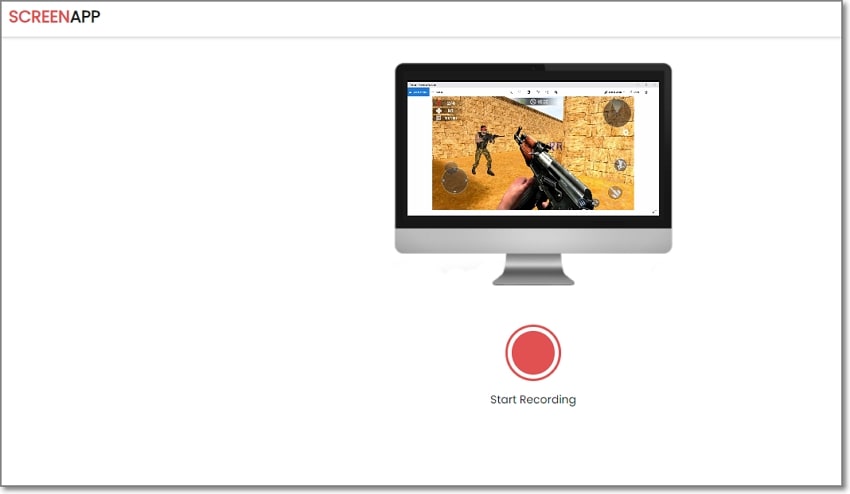
ScreenApp.IO est un outil de capture d'écran en ligne bien organisé qui fonctionne sans problème sur la plupart des navigateurs. Le compte de base gratuit permet aux utilisateurs de disposer d'une heure, que vous pouvez augmenter à 2 ou 3 heures avec les plans premium. Vous pouvez enregistrer des vidéos à 1080P et les télécharger sous forme de fichier WebM. Mais avant cela, utilisez le trimmer vidéo en ligne pour redimensionner votre vidéo enregistrée.
3. Screen Capture
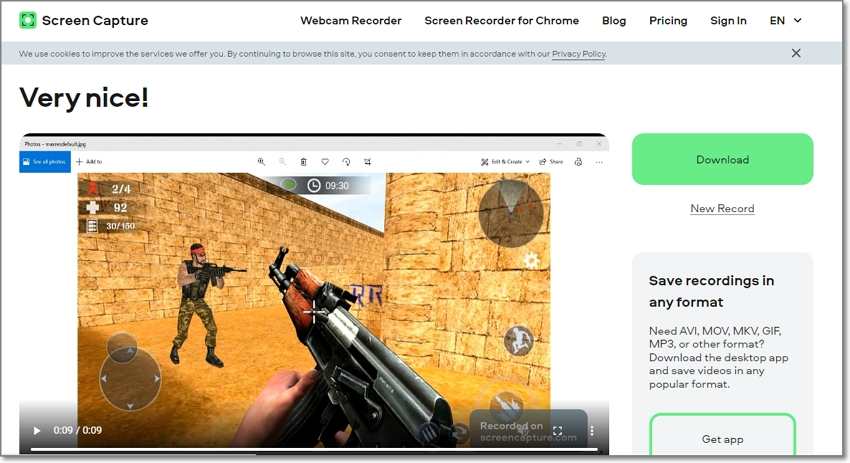
Screen Capture est un autre enregistreur d'écran en ligne gratuit dont l'utilisation ne nécessite aucune connaissance préalable. Il peut facilement capturer des vidéos HD avec une webcam, un microphone et des superpositions de sons système. Mieux encore, vous pouvez programmer vos enregistrements et ajouter des frappes au clavier.
4. Panopto
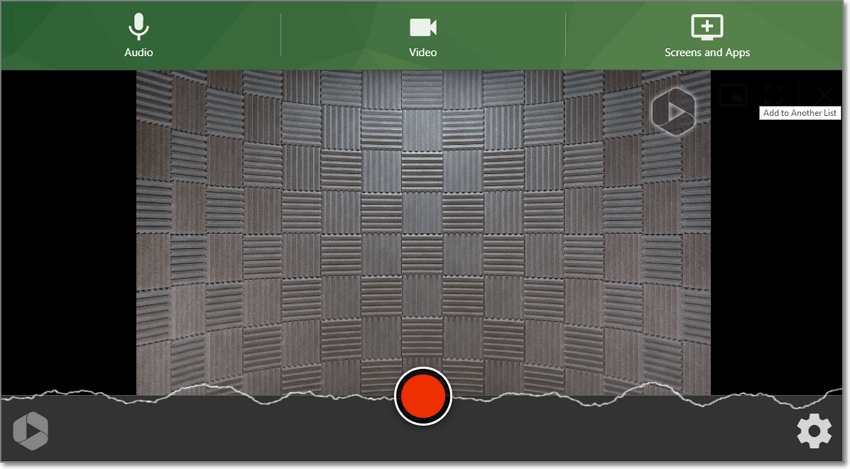
Enfin, utilisez Panopto pour capturer votre écran d'ordinateur en ligne. Il est facile à utiliser et permet aux utilisateurs de capturer des vidéos de jeux de haute qualité en SD, HD et UHD. Panopto vous permet également d'ajouter une image dans l'image avec un arrière-plan personnalisé. En outre, vous pouvez capturer plusieurs écrans à la fois.
5. Apowersoft Online Screen Recorder
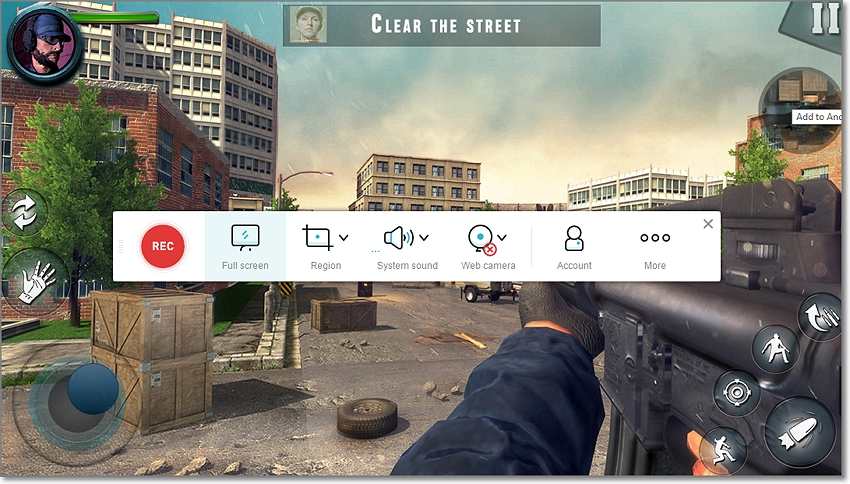
Apowersoft Online Screen Recorder est un enregistreur d'écran en ligne qui peut capturer des vidéos sans limites. Il peut capturer l'écran entier, une partie de celui-ci ou la caméra de votre webcam et ajouter votre webcam et votre microphone lors de l'enregistrement de l'écran de l'ordinateur. Ce programme basé sur le Web permet également d'ajouter des annotations telles que des notes, des dessins, des formes, etc. Ensuite, vous pouvez directement envoyer la vidéo sur votre disque local, votre stockage en nuage ou partager un lien vers un média social.
Essayez le meilleur logiciel d'enregistrement de jeux gratuitement dès maintenant !
Plus de 3 591 664 personnes ont téléchargé UniConverter pour essayer ses fonctions avancées.
Partie 3. FAQ sur les logiciels d'enregistrement de jeux vidéo
1. Quel est le meilleur logiciel pour enregistrer un jeu ?
Un bon logiciel d'enregistrement de jeux doit remplir certains minima irréductibles. Tout d'abord, il doit être simple et permettre l'enregistrement dans différents modes. Deuxièmement, la qualité de la sortie vidéo doit être au moins HD 720P en MP4. Et d'autres extras comme les annotations, l'effet d'image dans l'image et le Chroma Key sont des ajouts bienvenus.
2. Comment enregistrez-vous vos parties ?
L'avantage d'enregistrer un jeu sur PC est que vous n'avez besoin d'aucune compétence. Dans la plupart des cas, il suffit de lancer le jeu et de sélectionner la zone de capture à l'aide du logiciel de capture de jeu HD présenté ci-dessus. Vous devrez peut-être aussi choisir une caméra et un microphone pour ajouter une incrustation d'image dans l'image et une narration vocale pendant l'enregistrement. Enfin, appuyez sur Enregistrer pour capturer l'écran de jeu avec des éléments tels que des textes, des formes, des dessins, etc.
3. Quel est le meilleur logiciel d'enregistrement de jeux gratuit ?
Il existe de nombreux logiciels gratuits d'enregistrement de jeux. Pensez à OBS Studio, Xbox Game Bar ou Nvidia GeForce Experience si vous n'êtes pas prêt à payer pour un logiciel professionnel. Cependant, l'expérience utilisateur de ces programmes n'est pas forcément adaptée aux débutants.
4. Comment enregistrer des jeux avec OBS ?
OBS Studio est un enregistreur de jeux PC populaire, malgré une interface utilisateur intimidante. Mais étonnamment, il est relativement facile d'enregistrer une vidéo avec OBS. Suivez les étapes suivantes :
Étape 1. Lancez OBS Studio et appuyez sur l'icône "plus" dans la boîte de la source.
Étape 2. Ensuite, choisissez Capture de jeu et cliquez sur Ok.
Étape 3. Choisissez maintenant le mode d'enregistrement dans la fenêtre des propriétés de Game Capture. Comme prévu, vous pouvez enregistrer une fenêtre spécifique ou le plein écran.
Étape 4. Si OBS Studio reconnaît le jeu, il l'affichera automatiquement sur l'écran de prévisualisation. Naviguez maintenant dans le coin inférieur droit et cliquez sur Démarrer l'enregistrement.
Conclusion
Je suis sûr que vous avez appris beaucoup de choses jusqu'ici. Mais si vous n'avez pas encore décidé de l'option parfaite pour vos besoins, choisissez Wondershare UniConverter. Il est idéal pour les utilisateurs novices et avancés et est doté d'un éditeur vidéo intuitif. Mais si l'interface utilisateur complexe d'OBS Studio ne vous effraie pas, c'est une excellente alternative pour les amateurs de gratuité. Quoi qu'il en soit, la plupart des enregistreurs de jeux de bureau ci-dessus feront l'affaire.
Pierre Dubois
staff Éditeur